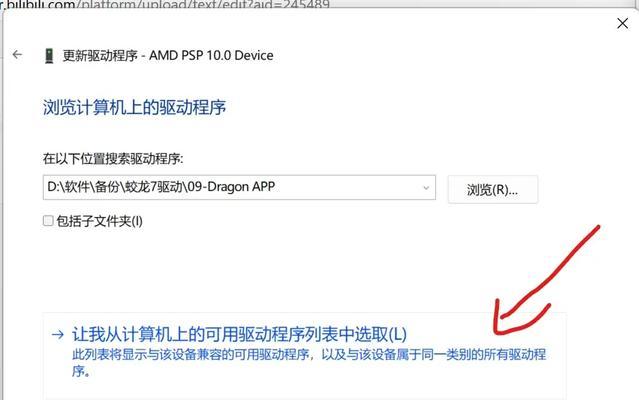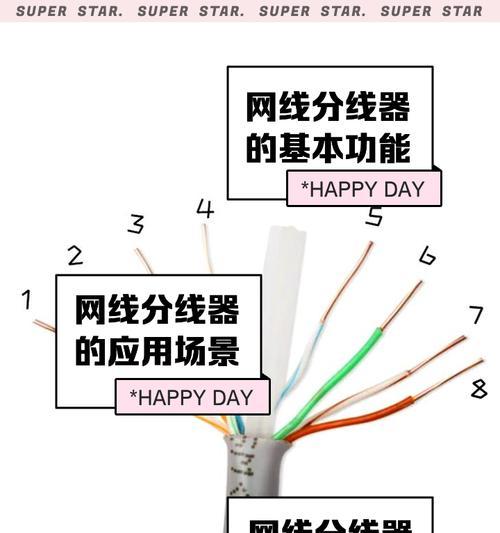打印机作为我们日常工作中不可或缺的办公设备,其稳定运行对于提高工作效率至关重要。但当您在使用打印机进行黑白打印时,突然发现打印出来的文档全是白纸,这无疑会让人感到焦虑和困惑。本文将为您详细解析打印机黑白打印变白的原因,并提供一系列行之有效的解决方法。
打印机黑白打印变白的可能原因
在开始解决问题之前,我们需要了解导致黑白打印变白的几种常见原因:
1.墨盒或硒鼓问题:墨盒缺墨或者硒鼓损坏是最常见的原因。没有足够的墨粉或墨水会导致打印出的纸张是白色的。
2.打印头堵塞:长期未使用或维护不当导致打印头堵塞,可能会造成打印效果不佳或变白。
3.驱动程序问题:打印机驱动程序过时或损坏也可能导致打印异常。
4.连接问题:打印机与电脑之间的连接不稳定或配置错误,可能导致打印信号无法正确传输。
5.设置问题:打印机设置不当,比如选择了错误的打印模式或使用了彩色打印功能,也可能导致打印结果不正确。
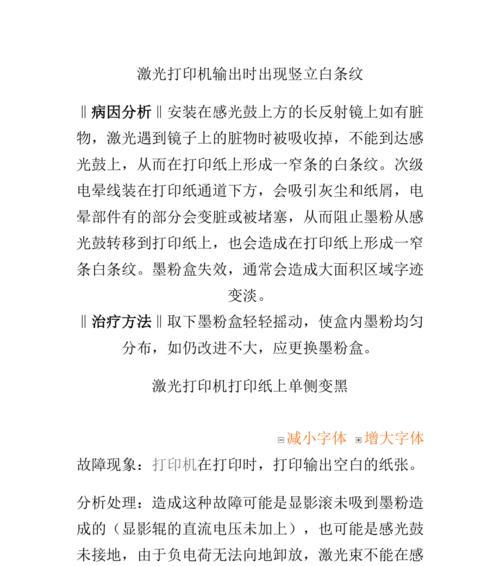
如何解决打印机黑白打印变白的问题
1.检查墨盒或硒鼓
首先检查打印机的墨盒或硒鼓是否需要更换或加墨。以下是具体步骤:
检查墨盒:如果打印机支持墨盒状态监测,直接查看显示信息或使用打印机自带的软件查看墨盒状态。若不支持,尝试轻轻摇晃墨盒,再打印测试页,看是否有改善。
检查硒鼓:对于激光打印机,取出硒鼓查看其表面是否有明显的痕迹。若发现硒鼓表面有损坏或污染,建议更换硒鼓。
2.清洁打印头
如果墨盒或硒鼓没有问题,那么打印头可能就是导致打印变白的元凶。以下是清洁打印头的步骤:
打开打印机的控制面板,找到“维护”或“工具”菜单,选择“打印头清洗”选项。
按照提示进行打印头的清洗操作,一般需要消耗一些纸张和墨水。
清洗完成后,打印测试页以检查打印效果是否恢复正常。
3.更新或重新安装打印机驱动程序
驱动程序是打印机与电脑之间沟通的桥梁,其正常工作对打印质量有着直接影响。操作步骤如下:
访问打印机制造商的官方网站,下载最新的打印机驱动程序。
卸载当前电脑上的打印机驱动程序,然后安装新下载的驱动程序。
安装完成后,重启电脑并测试打印机是否恢复正常工作。

4.检查连接设置
打印机与电脑之间的连接错误可能导致打印异常。请检查以下方面:
确保使用正确的连接方式(如USB、网络等)并且连接稳定。
检查电脑上是否正确设置了打印机。在“设备和打印机”中查看打印机状态,确认没有出现“脱机使用”或“暂停打印”的提示。
如果是网络打印机,确保网络连接正常并且打印机的IP地址没有改变。
5.检查打印机设置
打印机的设置错误也可能导致打印结果不正确。以下是检查打印机设置的步骤:
进入打印机属性或设置界面,确认当前选择的是黑白打印模式。
在打印预览中检查文档颜色设置,确保没有错误地选择了彩色打印。
如果存在打印模式设置错误,将其更正后再次尝试打印。

额外技巧与建议
定期维护:定期检查墨盒或硒鼓,避免墨水或墨粉用尽导致打印问题。
清洁打印机:定期清洁打印机内部,防止灰尘和纸屑造成打印机内部堵塞。
使用官方耗材:建议使用官方推荐的墨盒或硒鼓,非官方耗材可能导致打印质量下降或损坏打印机。
通过以上方法,相信您已经能够解决打印机黑白打印变白的问题。如果您在操作过程中遇到任何疑问,可以咨询打印机制造商的客服或查阅官方技术支持文档获取帮助。
打印机作为工作中的得力助手,及时、正确的维护和故障排除,对于保证其长期稳定运行至关重要。希望本文提供的解决方法能助您一臂之力,让您的打印工作顺利进行。